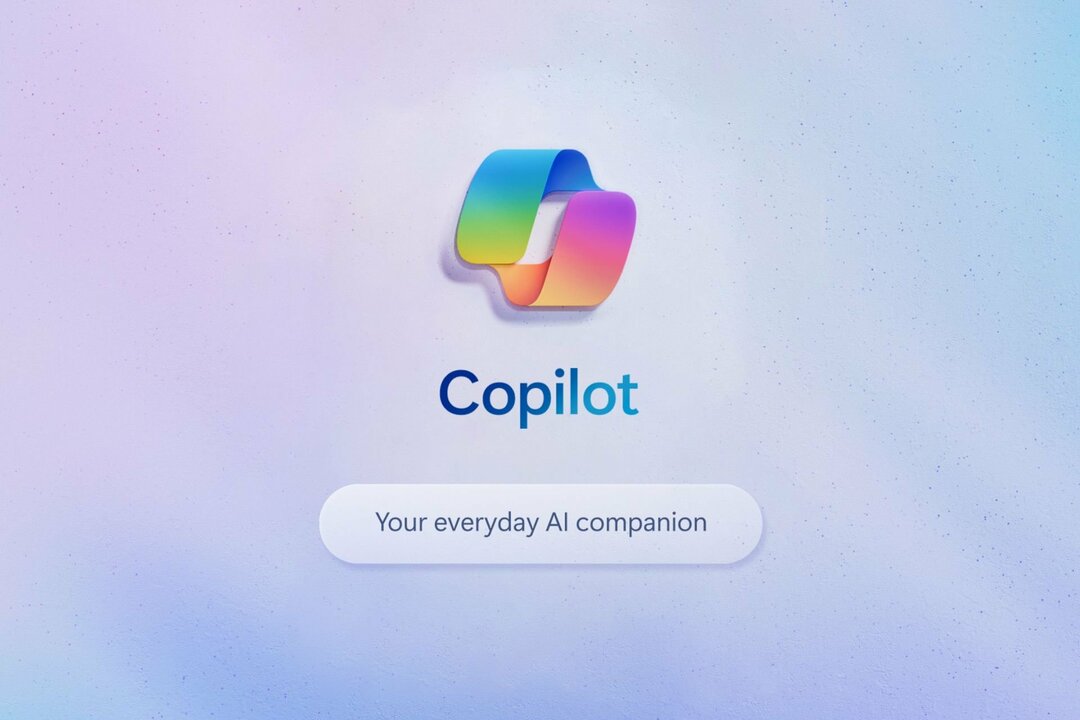- Dacă nu puteți dezinstala Xbox Game Bar, este probabil să aveți un fișier de joc corupt.
- Asigurați-vă că bara de jocuri Xbox este activată în Windows 11 Setări înainte de a merge înainte.
- Dacă nu este cazul, s-a dovedit că repararea componentei va rezolva adesea problema.
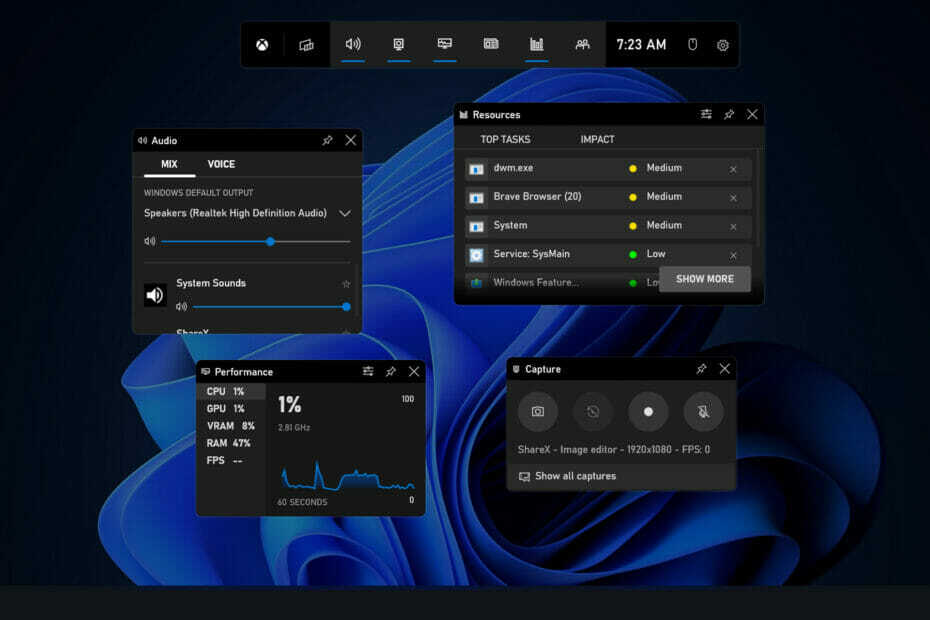
XINSTALAȚI FĂCÂND CLIC PE DESCARCARE FIȘIER
Acest software va repara erorile comune ale computerului, vă va proteja de pierderea fișierelor, malware, defecțiuni hardware și vă va optimiza computerul pentru performanță maximă. Remediați problemele PC-ului și eliminați virușii acum în 3 pași simpli:
- Descărcați Instrumentul de reparare PC Restoro care vine cu tehnologii brevetate (brevet disponibil Aici).
- Clic Incepe scanarea pentru a găsi probleme Windows care ar putea cauza probleme PC-ului.
- Clic Repara tot pentru a remedia problemele care afectează securitatea și performanța computerului
- Restoro a fost descărcat de 0 cititorii luna aceasta.
Xbox Game Bar permite jucătorilor să captureze un videoclip al ecranului jocului, să facă capturi de ecran și să comunice cu prietenii prin intermediul Xbox Social. Game DVR este o caracteristică a aplicației care este responsabilă pentru înregistrarea continuă a ecranului, astfel încât să puteți captura un clip al jocului oricând doriți.
Pentru a împiedica Xbox să colecteze în mod constant videoclipuri de pe ecran și să vă consume resursele, puteți dezactiva opțiunea de captare automată.
The Înregistrați ce sa întâmplat caracteristica poate fi dezactivată navigând la Setări, urmată de Jocuri atunci Capturi, și debifând caseta.
Nu este încă posibil să eliminați complet Xbox Game Bar în Windows 11. Spre deosebire de Windows 10, butonul de comutare pentru a opri Xbox Game Bar nu mai este disponibil în Setări meniul.
Dacă funcția vă cauzează probleme, o puteți elimina în loc să o dezactivați. Cu toate acestea, dacă descoperiți că nu îl puteți dezinstala sau că opțiunea de dezinstalare este inactivă, vă vom prezenta vă o listă de metode alternative de urmat, imediat după ce vom înțelege mai bine ce este Xbox Game Bar face.
Ce face Xbox Game Bar?
Răspunsul la întrebarea ce realizează Xbox Game Bar este înșelător de simplu. Este o suprapunere pentru jocuri care este inclusă în Windows 11. A fost creat de Microsoft pentru a ne permite să folosim o varietate de widget-uri în timp ce jucăm jocuri pe computerele noastre.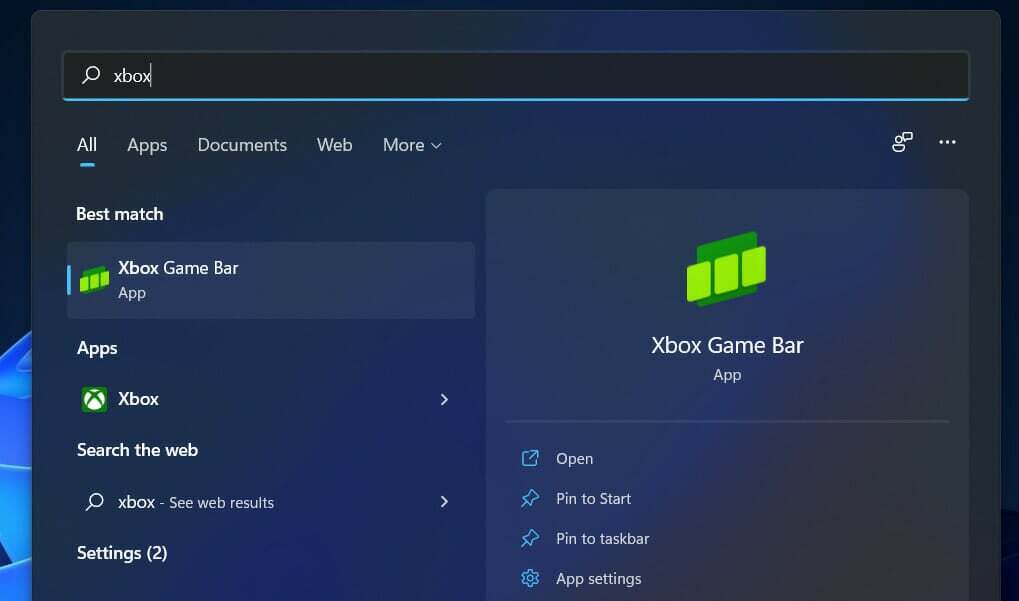
Când utilizați o comandă rapidă simplă de la tastatură, puteți obține acces la widget-uri din Bara de jocuri Xbox, care vă permit să capturați clipuri de joc în timp ce încă sunteți în joc, faceți capturi de ecran, găsiți prieteni, monitorizați și gestionați performanța și așa mai departe, totul fără a fi nevoie să părăsiți jocul în care sunteți în prezent joc.
Xbox Game Bar vă permite să înregistrați fără efort jocul și să faceți capturi de ecran ale jocului dvs. în timp ce vă aflați încă în mijlocul acestuia. Tot ce trebuie să faceți este să deschideți bara de jocuri Xbox și să selectați Captură widget din lista de optiuni.
În acest fel, vă puteți păstra toate jocurile pentru eternitate, de la început până la sfârșit, sau pur și simplu salvați momentele importante, cum ar fi cele mai recente bătălii cu șefii sau Pentakills, pentru referință ulterioară.
Când o activați pentru prima dată, aplicația de suprapunere afișează imediat toate canalele audio care sunt active în prezent pe dispozitivul dvs. Windows. Fiecare dintre ele are propriul glisor de control al volumului, pe care îl puteți folosi pentru a regla volumul fiecărui canal audio separat.
Datorită barei de jocuri Xbox, nu mai trebuie să vă întoarceți pe desktop pentru a modifica volumul altor aplicații sau playere media. În schimb, puteți finaliza sarcina direct din joc.
Ce pot face dacă nu pot dezinstala Xbox Game Bar în Windows 11?
1. Utilizați terminalul Windows
- Faceți clic dreapta pe start pictograma și selectați Terminal Windows (administrator).
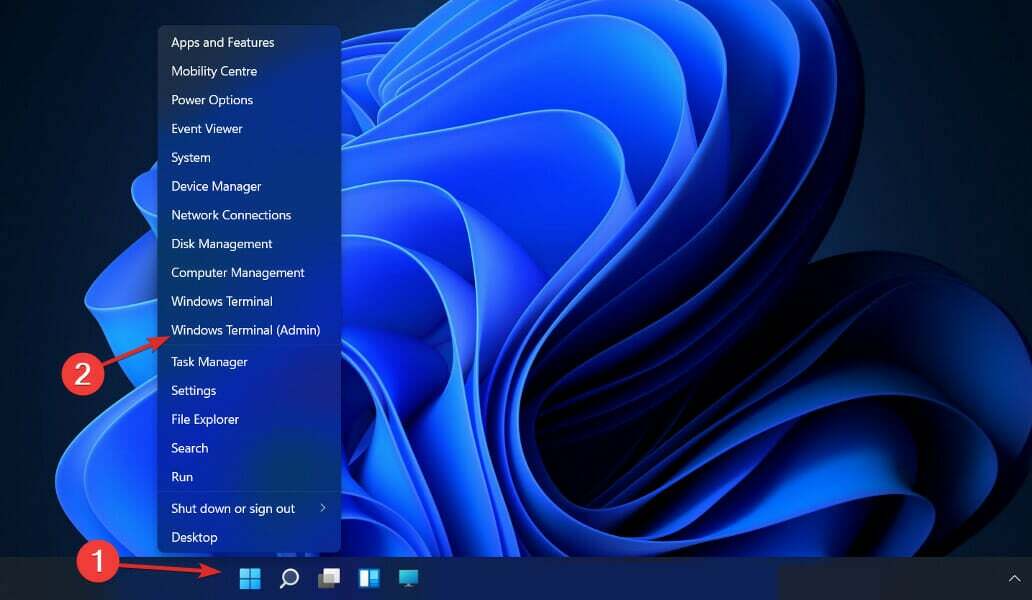
- În fereastra PoweShell, tastați sau lipiți următoarea comandă și apăsați introduce:
Get-AppxPackage Microsoft. XboxGamingOverlay | Eliminați-AppxPackage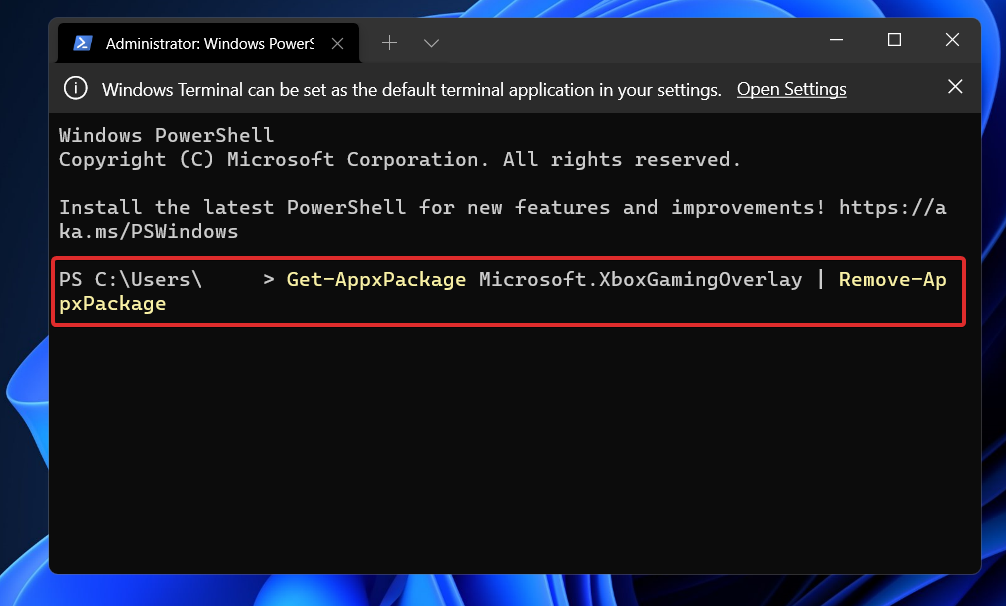
PowerShell va afișa acum progresul eliminării. Nu închideți fereastra în această etapă, deoarece eliminarea este încă în curs.
Odată terminat, încercați să apăsați Windows + G. Suprapunerea Xbox Game Bar nu ar trebui să apară, deoarece este deja eliminată din Windows 11. Pentru a reinstala aplicația din nou, pur și simplu accesați Microsoft Store, căutați Xbox Game Bar și instalați-o de acolo.
2. Dezactivați comanda rapidă de lansare
- apasă pe Windows tasta + eu pentru a deschide Setări aplicație, apoi accesați Jocuri urmată de Bara de jocuri Xbox.
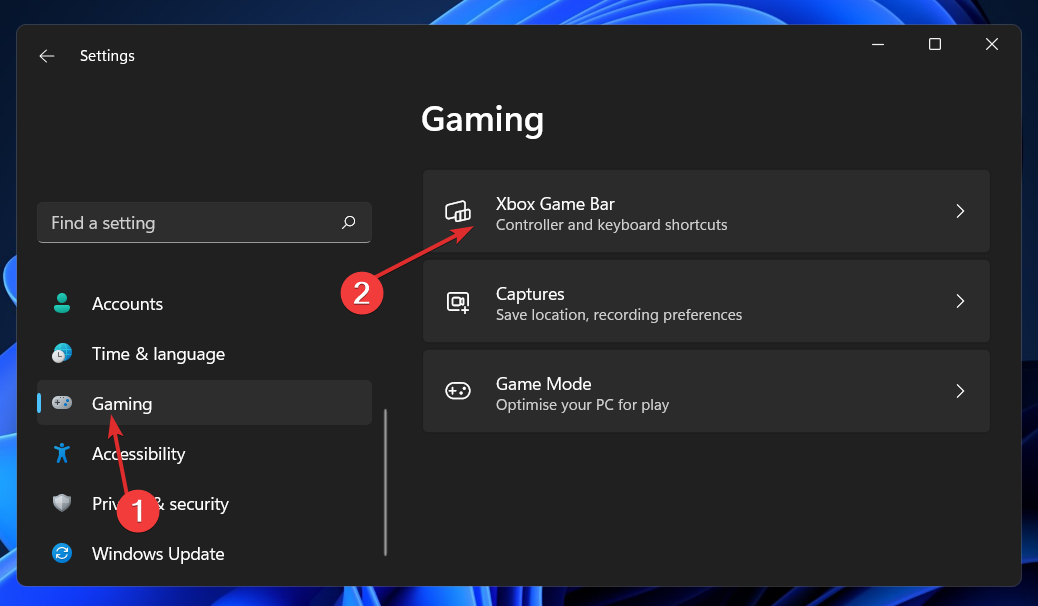
- Opriți comutatorul de lângă Deschideți Xbox Game Bar folosind acest buton de pe un controler opțiune. Acest lucru va dezactiva doar comanda rapidă de lansare.
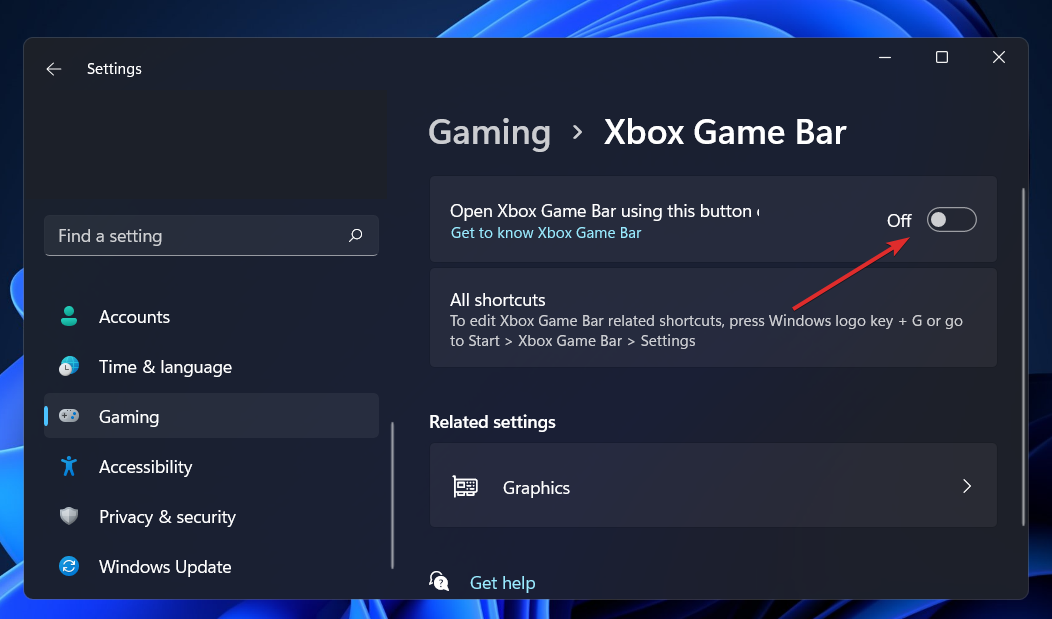
- Pentru a vă asigura că aplicația nu rulează în fundal, reveniți la Setări, atunci Aplicații și în cele din urmă Aplicații și funcții.
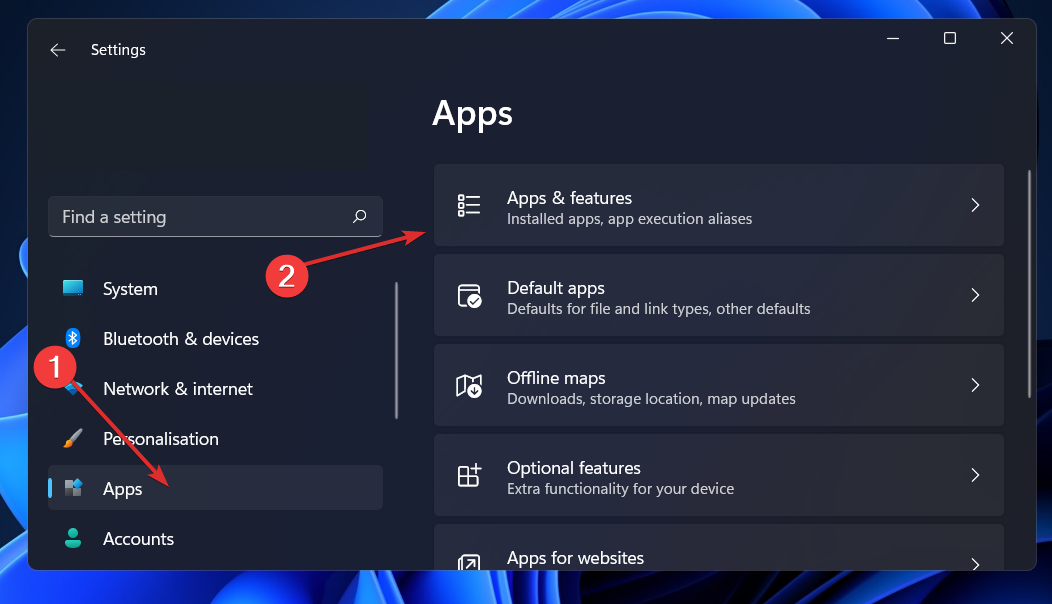
- Căutați Bara de jocuri Xbox aplicație, faceți clic pe meniul cu trei puncte și alegeți Opțiuni avansate.
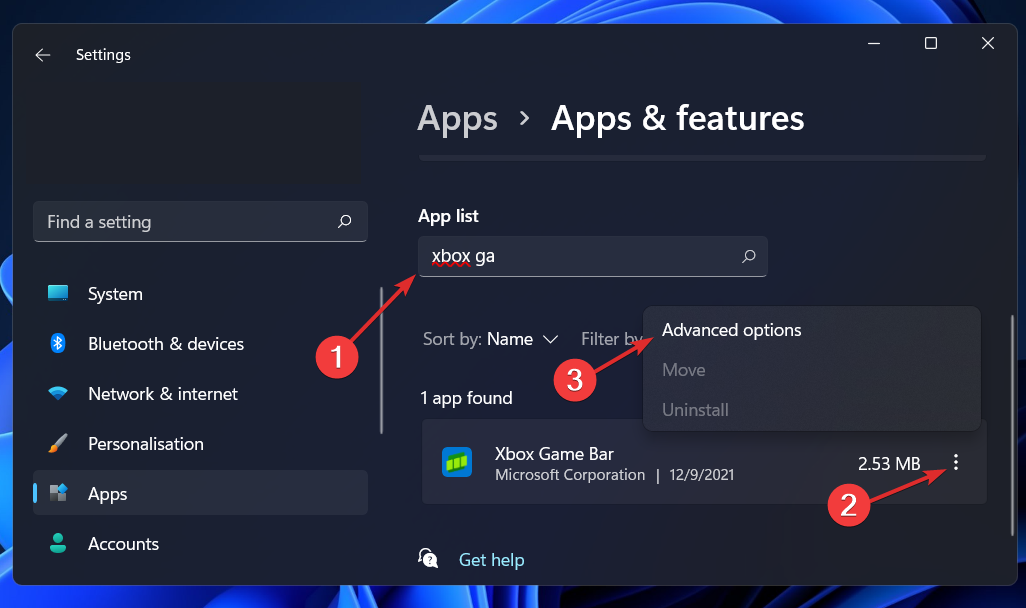
- Derulați în jos până când îl întâlniți pe Permisiuni pentru aplicații de fundal secțiunea și alegeți Nu opțiunea din meniul derulant.
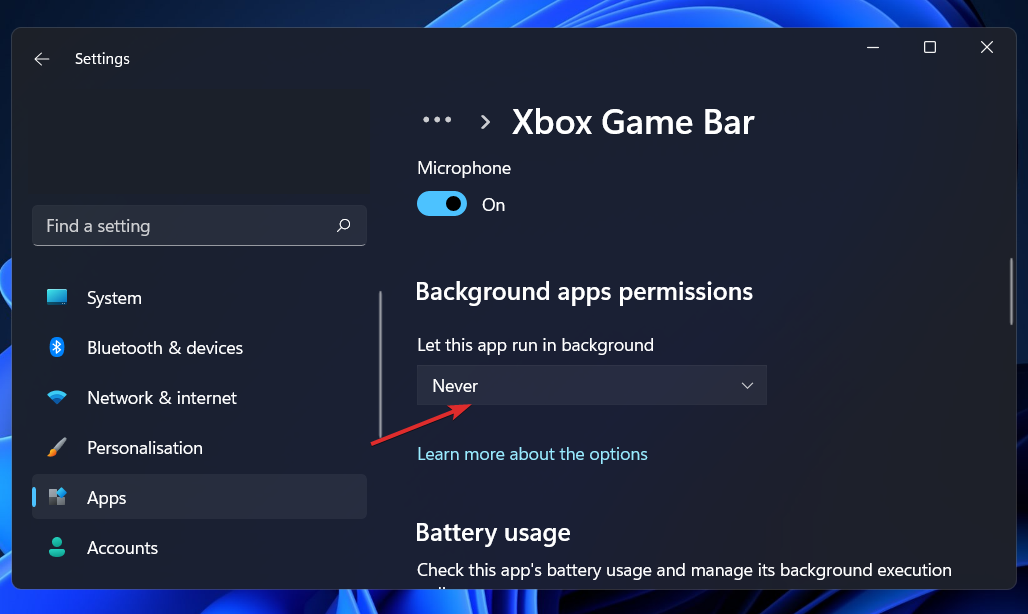
- Apoi derulați în jos mai jos în pagină și faceți clic pe Terminați butonul pentru a opri imediat aplicația și procesele aferente acesteia.
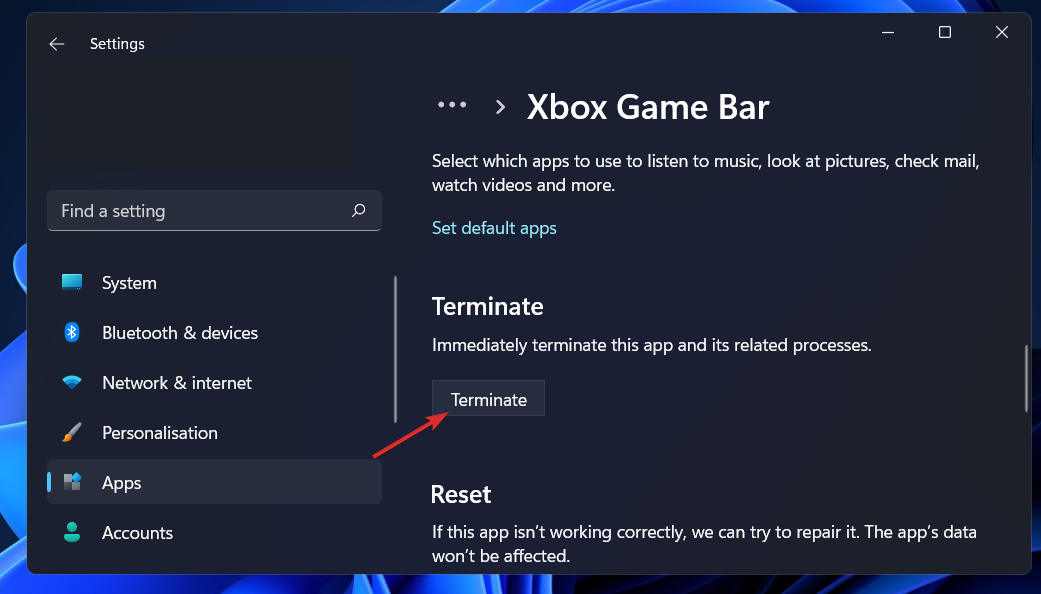
Am nevoie de Xbox Game Bar și este sigur?
Gamebar.exe este complet sigur. Este un program autentic conceput și distribuit de Microsoft care gestionează operațiunile de fundal necesare pentru ca Xbox Game Bar să funcționeze corect.
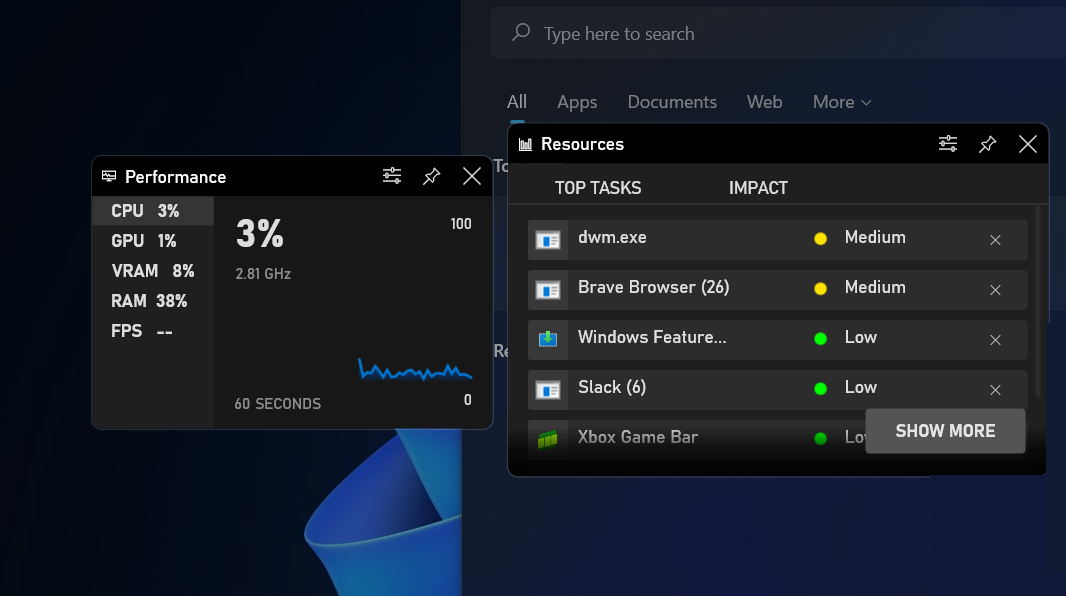
De fapt, vine preinstalat pe toate computerele cu Windows 11 ca program implicit. Există, totuși, unele pericole care ar putea apărea.
Un număr mic de clienți s-au confruntat cu situații în care programele malware încearcă să se prefacă drept Bara de jocuri Xbox. Dacă ești îngrijorat de șansa ca acest lucru să se întâmple, ar trebui alegeți un instrument de detectare antivirus și malware pe care vă puteți baza.
Ca regulă generală, gamebar.exe va consuma foarte puțină putere de procesare. Este posibil ca această cifră să crească oarecum dacă înregistrați filmări ale jocului, dar în timpul obișnuit de zi cu zi, ar trebui să vedeți că nu utilizează mai mult de 1 până la 2% din resursele sistemului dvs. în Gestionar de sarcini.
Dacă sunteți un jucător frecvent pe Xbox sau PC, Xbox Game Bar poate fi un instrument util care vă permite pentru a rămâne în contact cu prietenii, pentru a captura momente incredibile de joc sau pur și simplu pentru a asculta muzică în timp ce jocuri de noroc.
Dar, dacă utilizați computerul Windows numai pentru afaceri sau pentru navigare online, nu aveți nevoie de această funcție. Deși nu există niciun pericol în a-l lăsa activat, puteți dezactiva rapid gamebar.exe urmând pașii menționați mai sus și nu trebuie să vă faceți niciodată griji pentru asta.
Pentru mai multe informații și soluții potențiale care pot fi aplicabile și pentru Windows 11, Consultați articolul nostru despre cum să eliminați Xbox Game Bar în Windows 10.
Alternativ, am pregătit deja un ghid despre cum să remediați bara de joc, dacă doriți întâmpinați erori și nu mai funcționează în Windows 11.
În plus, utilizatorii au beneficiat de citind postarea noastră despre cum să remediați o bară de joc Xbox cu probleme care nu poate fi dezactivată în Windows 11. Asigurați-vă că îi aruncați o privire!
Spuneți-ne în comentariile de mai jos care soluție a funcționat cel mai bine pentru dvs., precum și cât de des utilizați Xbox Game Bar. Multumesc pentru lectura!